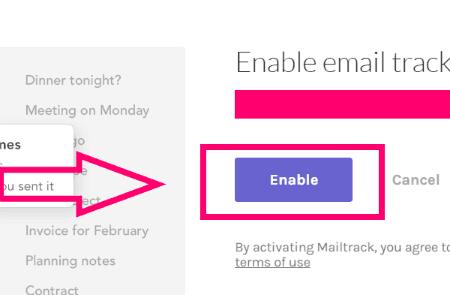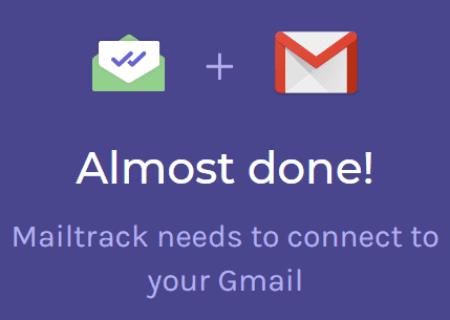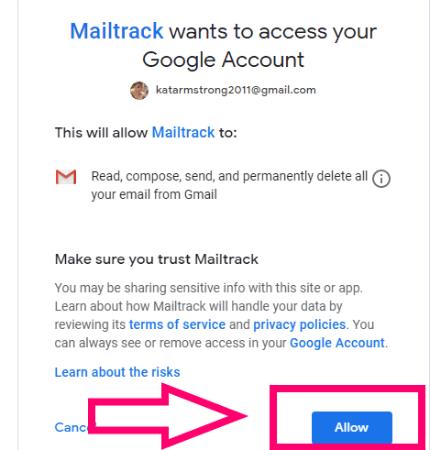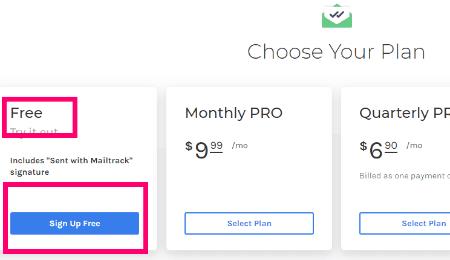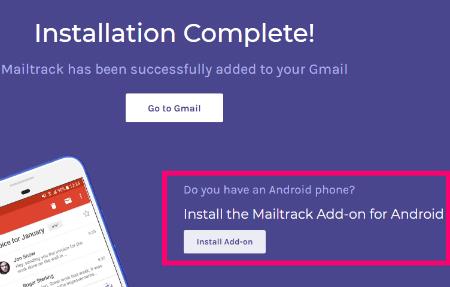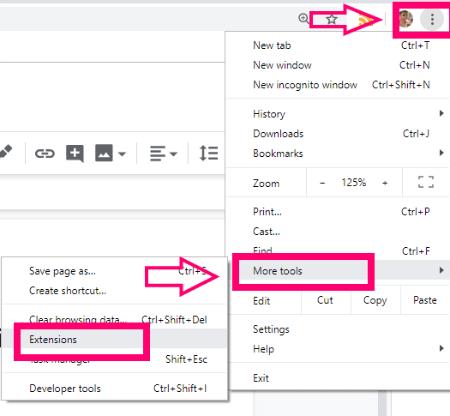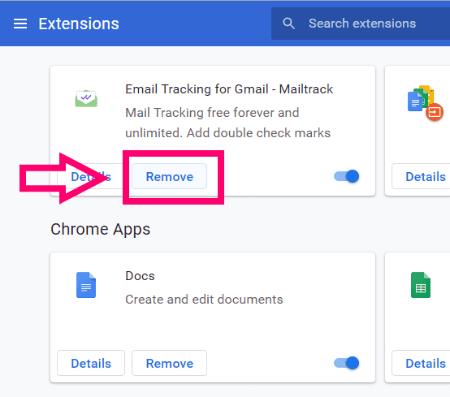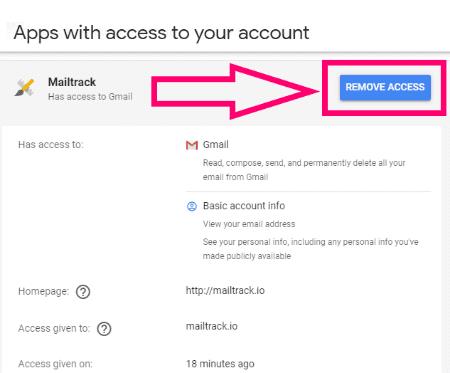Kiek kartų siuntėte svarbų el. laišką ir norite sužinoti, ar gavėjas jį jau matė? Labai daug to, ką darome šiomis dienomis, yra jautrus laikui – net ir mūsų asmeniniame gyvenime. Negaliu pasakoti, kaip dažnai per pastaruosius 13 metų, kai vadovauju savo VA verslui, sėdėjau spoksodamas į savo Gmail programą ir laukdamas atsakymo. Kartais jūs tiesiog negalite tęsti to, ką darote, kol negaunate atsakymo iš kitos pusės.
Čia gali praversti skaitymo kvitai. Gavėjas gali neatsakyti iš karto, bet jūs žinote, kad jis perskaitė jūsų pranešimą. Kitas puikus šios funkcijos panaudojimas teisinėse situacijose: turėsite įrodymą, kad kita šalis gavo ir perskaitė turinį, net jei vėliau tai paneigs.
Deja, pačiame „Gmail“ šios funkcijos nėra. Neklauskite manęs kodėl, nes tai mane glumina. Beveik visos mano naudotos el. pašto programos siūlo skaitymo kvitus. Tačiau dar ne viskas prarasta! Jei esate „Gmail“ naudotojas, vis tiek yra keletas parinkčių, išskyrus „Gmail“ įkėlimą per darbalaukio klientą, kurių galbūt nenorėtumėte naudoti (pvz., „Outlook“). Parodysiu lengviausią būdą pasiekti savo tikslą naudojant „Google Chrome“ plėtinį „Mailtrack“.
Kaip paprašyti skaitymo kvito „Gmail“ naudojant „Chrome“ plėtinį
Yra „Chrome“ plėtinys, kurį galima prijungti tiesiai prie „Gmail“. Yeehaw! Tai yra metodas, kurį naudosiu nuo šiol. Kad ši magija įvyktų, turėsite pridėti „Mailtrack“ plėtinį prie „Chrome“ iš „Chrome“ internetinės parduotuvės, kad galėtumėte jį suaktyvinti. Tiesiog spustelėkite ŠIĄ NUORODĄ, kad patektumėte tiesiai į ją, tada spustelėkite mėlyną mygtuką „Pridėti prie Chrome“ .
Kai tik jis baigs pridėti, kompiuteryje automatiškai atsidarys du langai: pagrindinė (prisijungusi) „Gmail“ paskyra ir „ Mailtrack“ plėtinio puslapis „Darbo pradžia“ .
Pirmiausia spustelėkite „Gmail“ skirtuką ir spustelėkite mėlyną laukelį „įjungti“ .
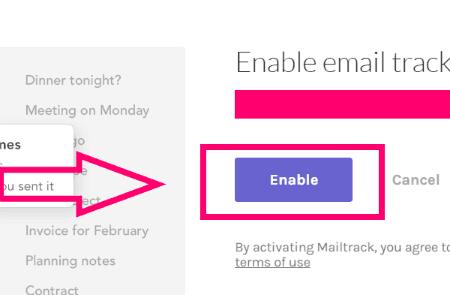
Pradžios puslapyje pirmiausia bus nurodyta, kad turite prisijungti prie „Gmail“ paskyros. Pasirinkite mygtuką „Prisijungti su Google“ .
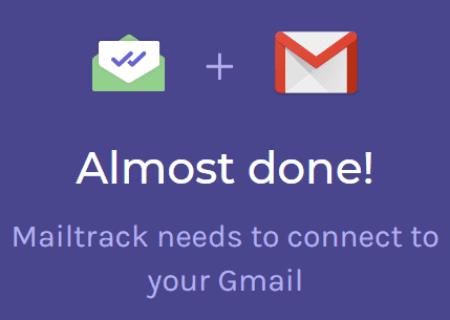
Eikite į priekį ir pasirinkite, prie kurios „Google“ paskyros norite prijungti plėtinį (jei turite daugiau nei vieną), ir patvirtinkite slaptažodį, kad prisijungtumėte.
Kitas dalykas yra suteikti „Mailtrack“ prieigą prie jūsų „Google“ paskyros. Saugumo sumetimais puslapis paklaus, ar tikrai pasitikite plėtiniu. Šiame puslapyje galite perskaityti „Mailtrack“ paslaugų teikimo sąlygas, jei to dar nepadarėte. Pati „Google“ rekomenduoja šį plėtinį, todėl juo pasitikiu. Priėmę sprendimą, spustelėkite mėlyną mygtuką „Leisti“ .
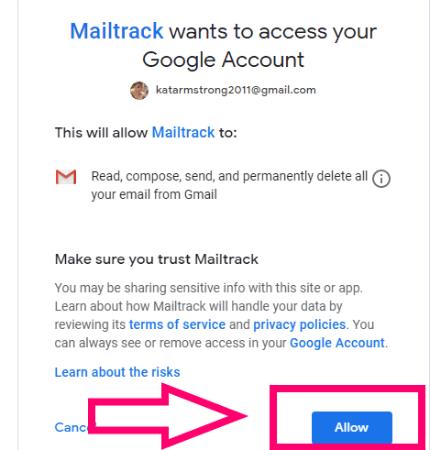
Neišsigąskite kito puslapio! Jei esate tik „asmeninis“ vartotojas, jums reikės tik nemokamos paskyros. Jei esate verslo naudotojas, galbūt norėsite išnagrinėti vieną iš mokamų parinkčių arba pridėti komandų. Aš, žinoma, pasirinkau nemokamą parinktį ir paspaudžiau mygtuką „Registruotis nemokamai“ !
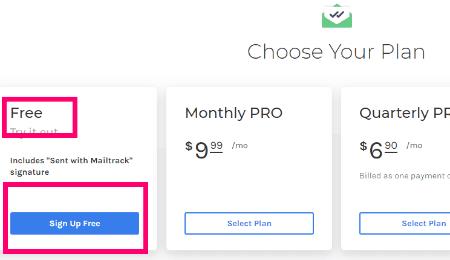
Sveikinimai! Dabar esate prisiregistravę ir plėtinys pridėtas prie jūsų „Gmail“ paskyros. Šiame paskutiniame puslapyje tai nurodoma ir galite spustelėti mygtuką, kad tiesiog atidarytumėte „Gmail“ paskyrą. Taip pat yra galimybė pridėti tą patį plėtinį prie „Android“ telefono, jei tokį turite ir norėtumėte.
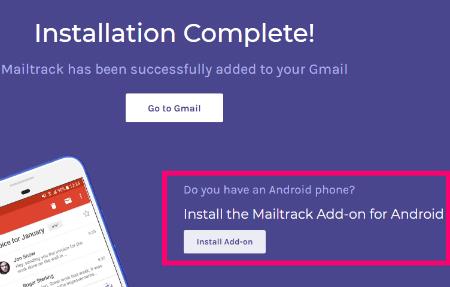
Tai viskas, ką turite padaryti. Dabar „Mailtrack“ prisidės prie kiekvieno jūsų išsiųsto el. laiško... prašydamas gavėjo perskaityti kvitą. Tačiau atminkite, kad daugelis žmonių (taip pat ir aš) bet kurioje mūsų naudojamoje el. pašto programoje įjungia parinktį „Niekada nesiųsti skaitymo kvitų“ . Tokiu atveju negausite kvito ir negalėsite žinoti, ar jie kada nors matė jūsų pranešimą.
Kaip pašalinti „Mailtrack“ naršyklėje „Chrome“.
Jei nuspręsite, kad nebenorite naudoti „Mailtrack“, jį lengva pašalinti. Atidarę „Chrome“, eikite į viršutinį dešinįjį kampą ir spustelėkite tuos tris stebuklingus taškus. Tada užveskite pelės žymeklį ant „Daugiau įrankių“ ir spustelėkite „Plėtiniai“ .
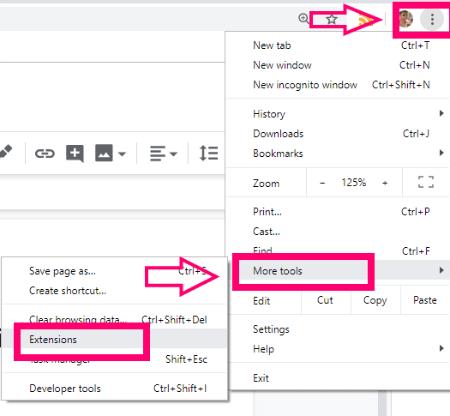
Visi „Chrome“ plėtiniai dabar bus atidaryti puslapyje. Raskite „Mailtrack“ laukelį ir spustelėkite mygtuką „Pašalinti“ .
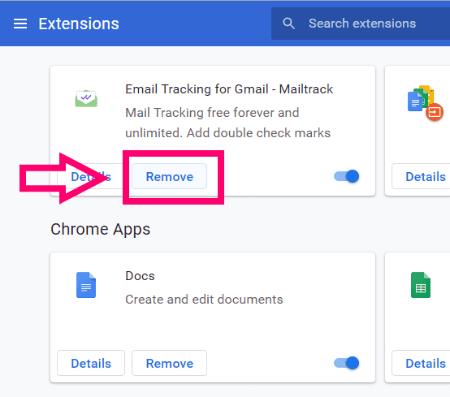
Dabar atsidarys mažas langelis, kuriame bus prašoma patvirtinti pašalinimą. Būsite nukreipti į pagrindinį plėtinio puslapį ir jie jums pasakys, kad apgailestauja, kad išeinate. Visiškai uždarykite „Chrome“, tada atidarykite iš naujo ir pamatysite, kad ji nebėra įtraukta į jūsų plėtinius.
Kitas veiksmas, kurį turėtumėte atlikti, yra įsitikinti, kad „Mailtrack“ buvo pašalintas iš jūsų „Gmail“ paskyros. Spustelėkite ŠIĄ NUORODĄ , kad patektumėte į visų programų, turinčių prieigą prie bet kurios iš jūsų „Google“ paskyros paslaugų, sąrašą. Sąraše ieškokite „Mailtrack“ ir spustelėkite, kad išplėstumėte įrašą.
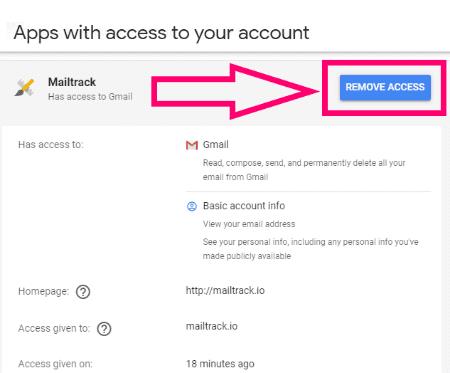
Spustelėkite mygtuką „Pašalinti prieigą“, tada iššokančiajame lange spustelėkite „Gerai“ . Galite iš karto pamatyti, kad leidimas pašalintas.
Kokių kitų „Gmail“ klausimų turite man? Kaip aš galiu būti naudingas?
Sėkmingo siuntimo paštu – ir skaitymo kvitų gavimo!